
* Ten post jest częścią Życie iPhone'aBiuletyn Tip of the Day. Zapisać się. *
Czasami ekran Apple Watch jest po prostu za mały. I chociaż większość z nas nie chciałaby, aby większy zegarek na nadgarstku rozwiązał ten problem, fajnie byłoby móc od czasu do czasu łatwiej manewrować ekranem. Dlatego uwielbiam funkcję Apple Watch Mirroring na iPhonie. Umożliwia poruszanie się po zegarku Apple Watch z telefonu iPhone, dzięki czemu dostęp do niektórych trudnych do odczytania elementów menu i trudnych do naciśnięcia przycisków jest znacznie łatwiejszy.
Dlaczego pokochasz tę wskazówkę
- Zdalnie poruszaj się po Apple Watch, jeśli jest poza zasięgiem, zawiesza się lub po prostu chcesz używać zegarka na większym ekranie,
- Użyj usługi Apple Watch Mirroring, aby uzyskać dostęp do elementów sterujących zegarka bez całkowitej rezygnacji z kontroli nad zegarkiem Apple Watch.
Jak korzystać z Apple Watch Mirror na iPhonie
Funkcja dublowania ekranu zegarka Apple Watch umożliwia przeglądanie ekranu zegarka Apple Watch i sterowanie zegarkiem Apple Watch za pośrednictwem telefonu iPhone.
Notatka: Pamiętaj, że te kontrole mogą być nieco skomplikowane i zapamiętaj maksymę: jeśli na początku ci się nie uda, spróbuj, spróbuj ponownie. Jeśli jednak ciągle nie włączasz określonej funkcji, być może ta funkcja nie jest jeszcze dostępna dla funkcji Apple Watch Mirroring.
Jeśli podobają Ci się takie wskazówki dotyczące korzystania z urządzeń Apple, zarejestruj się bezpłatnie Porada dnia! Przejdźmy do tego, jak sterować zegarkiem Apple Watch z iPhone'a.
- Pierwszą rzeczą, którą chcesz zrobić, aby wykonać kopię lustrzaną zegarka Apple Watch na iPhonie, jest otwarcie Ustawienia.
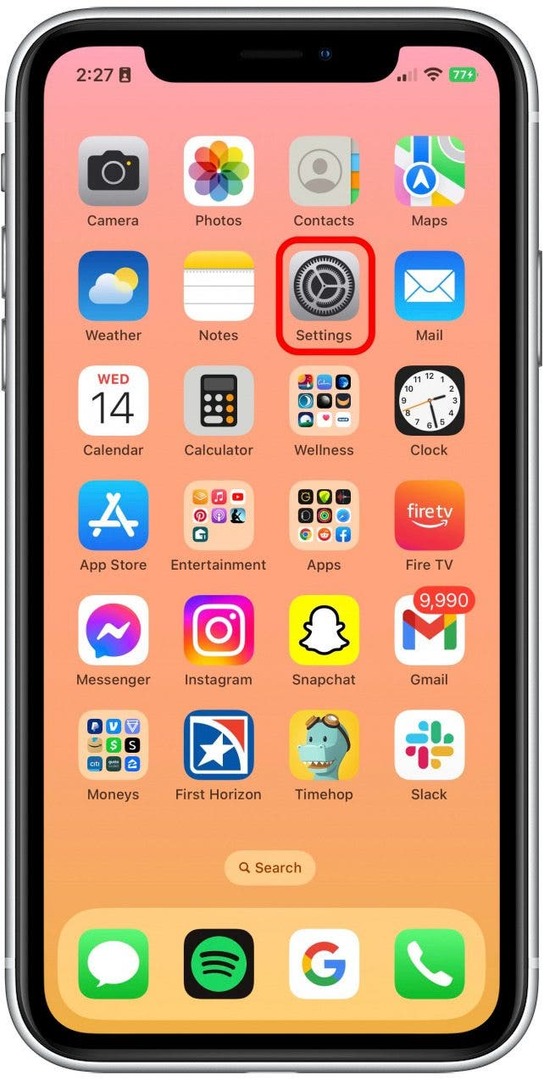
- Przewiń w dół do Dostępność.
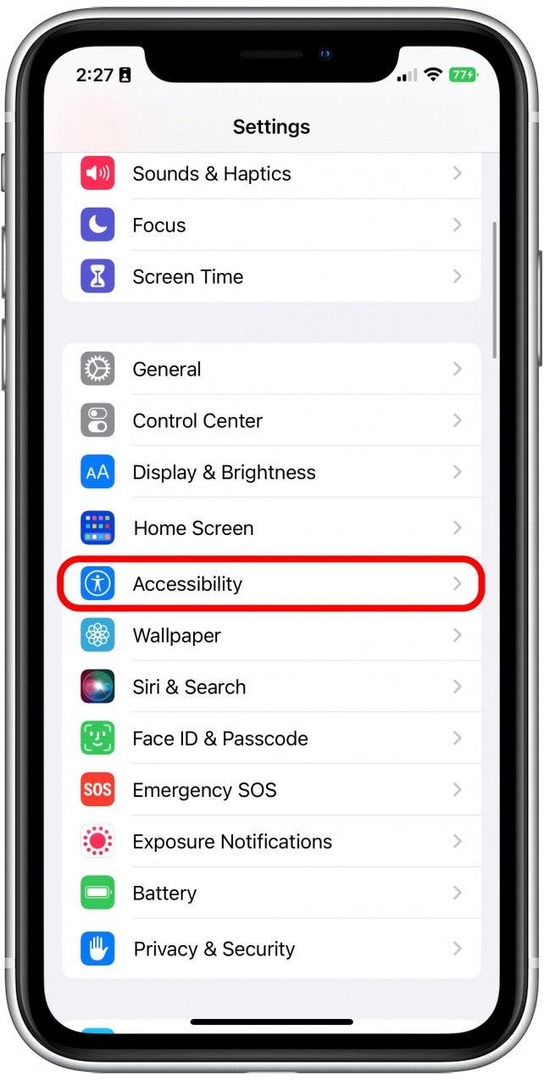
- Uzyskiwać Mirroring Apple Watch.
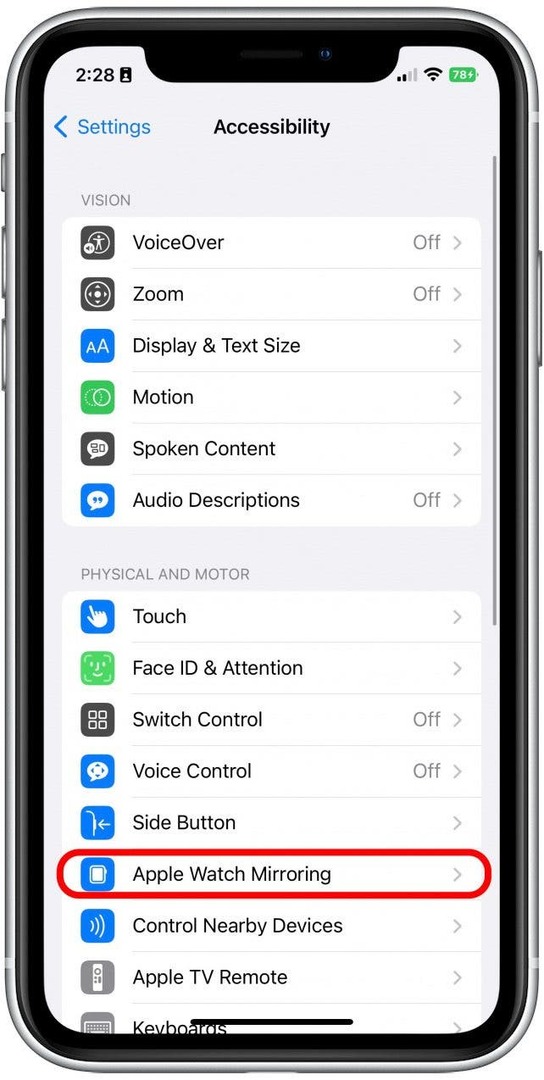
- Włącz Mirroring Apple Watch. Po włączeniu będzie zielony i po prawej stronie. Na ekranie pojawi się obraz na żywo Twojego zegarka Apple Watch.
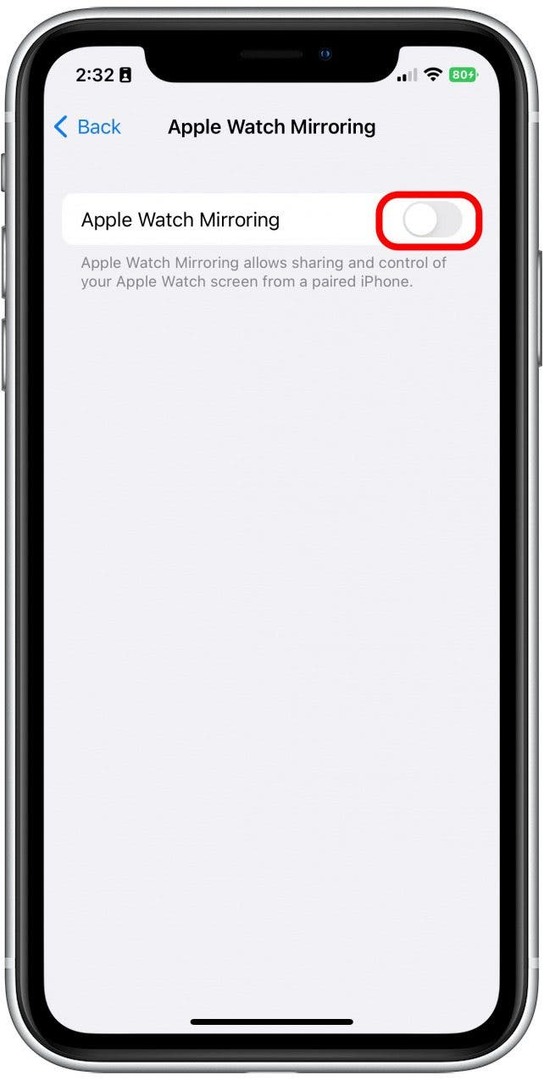
- Teraz możesz sterować zegarkiem Apple Watch, dotykając obrazu, tak jak w przypadku zegarka Apple. Możesz także naciskać koronkę i przycisk boczny, a także przesuwać palcem po koronce w górę iw dół, aby przewijać.
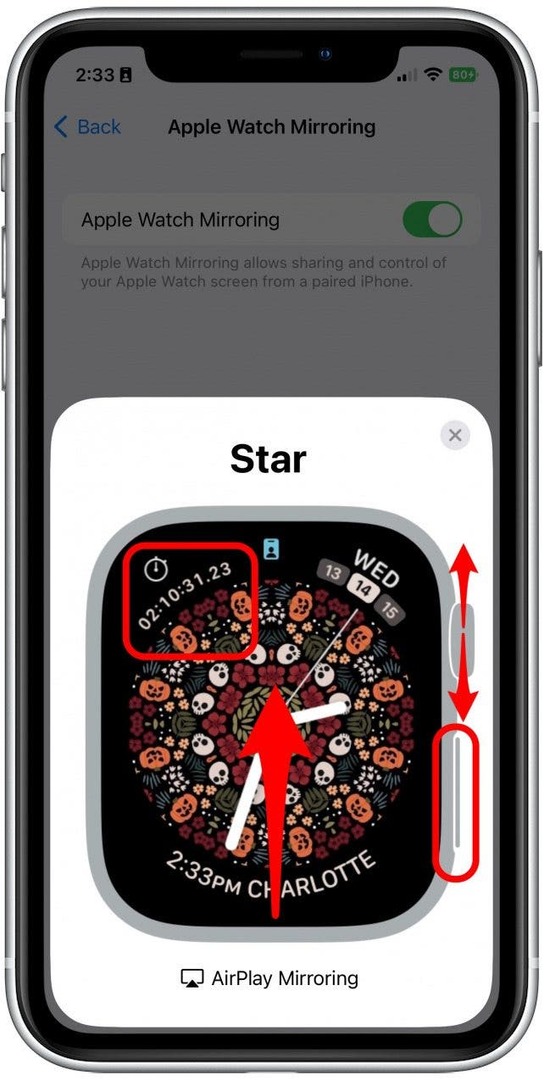
- Stuknij w "X" w rogu, aby zamknąć Apple Watch Mirroring.
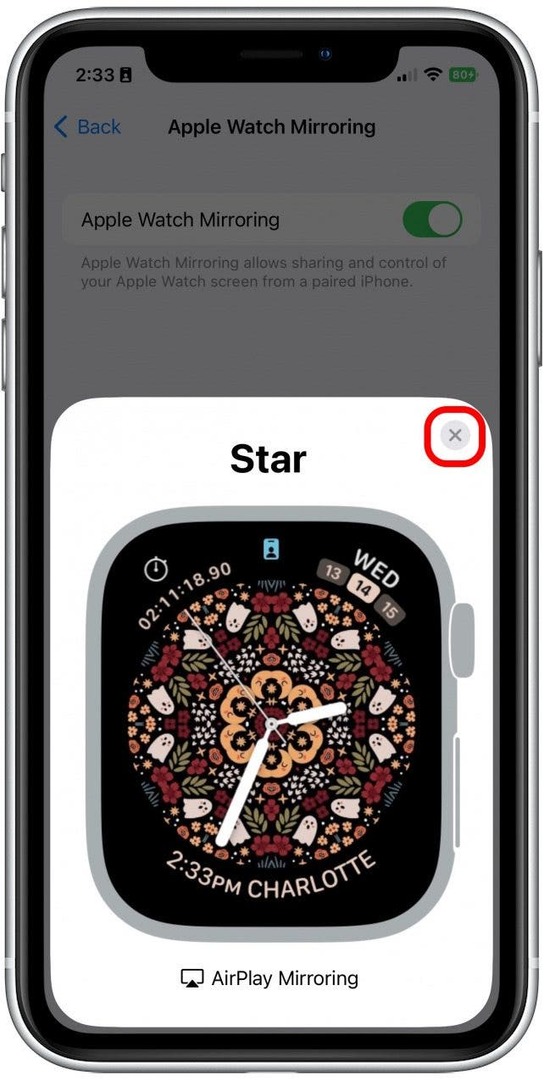
I tak sterujesz zegarkiem Apple Watch z iPhone'a. To naprawdę świetny sposób, aby szybko zrobić coś skomplikowanego na moim zegarku Apple Watch bez nadwyrężania wzroku lub klikania niewłaściwych przycisków. Mam nadzieję, że to też ci pomoże! Jeśli dzięki tej wskazówce masz ochotę na własny zegarek Apple Watch, zapoznaj się z naszym artykułem na temat Najnowsze modele zegarków Apple.